Beim Erstellen eines Screenshots auf Android sind die wichtigsten Informationen innerhalb dieses Bildes im Allgemeinen immer die Informationen zwischen der Statusleiste (oder Benachrichtigungsleiste) und der Navigationsleiste. Diese beiden Elemente können in den meisten Fällen nutzlos sein. Als zusätzliche Details im Bild machen sie es auch größer.
Wenn Sie keine störenden Elemente in Ihren Screenshots haben möchten, können Sie den Demomodus oder den Vollbildmodus von Android verwenden . Wenn Ihre Screenshots bereits aufgenommen wurden, können Sie die ScreenshotCleaner-App verwenden , eine Android-Anwendung, mit der Sie den Status und die Navigationsleisten eines oder mehrerer Screenshots, die auf dem Android-Gerät gespeichert sind, ausblenden können. Da es für einen einzelnen Screenshot nicht schwer ist, dies manuell zu tun, liegt das interessanteste Dienstprogramm darin, diese beiden Balken stapelweise bearbeiten und “zuschneiden” zu können.
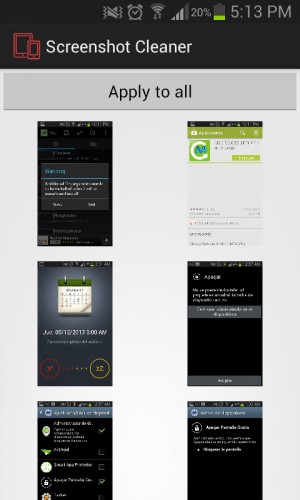
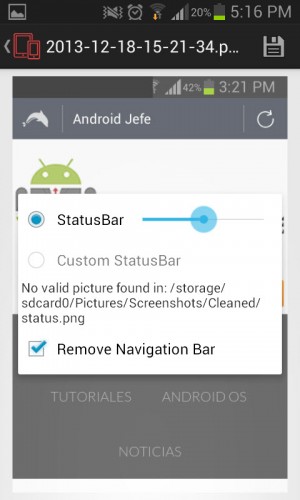
Die Anwendung bietet einen Schieberegler, mit dem Sie die Elemente in der Statusleiste ganz oder teilweise löschen können. Standardmäßig legt die Konfiguration in den App-Einstellungen fest, dass nur die Uhr, das Batteriesymbol und die Mobilfunkverbindung beibehalten werden . Die restlichen Elemente der Leiste werden entfernt. Auf jeden Fall können Sie vor dem Anwenden der Bearbeitung den Schieberegler bewegen, um auszuwählen, was ausgeblendet werden soll und was nicht.
Die Anwendung entfernt die Navigationsleiste in den Screenshots vollständig .
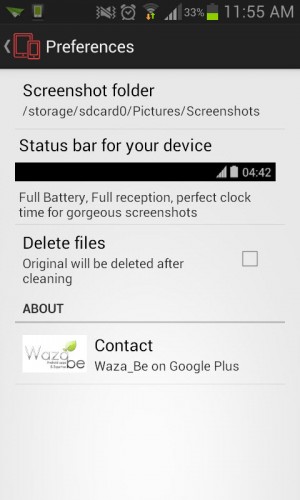
Wie gesagt, das wirklich Nützliche an dieser Anwendung ist die, mit der Sie gleichzeitig die Statusleiste und die Navigation aller Screenshots löschen können, die im Speicher unseres Handys gespeichert sind. Es kann für jedes Bild gemacht werden, obwohl ich wirklich nicht sicher bin, ob viele Leute dies hilfreich finden werden.
Der einzige Nachteil ist, dass nur ein oder alle Bilder bearbeitet werden können. Das heißt, Sie können nicht nur die Screenshots, die Sie interessieren, mehrfach auswählen. Dazu müssen Sie diese Screenshots zunächst in einem separaten Ordner speichern (was Sie mit einem Dateimanager tun können ) und dann diesen Ordner in den Screenshot Cleaner-Einstellungen unter der Option “Screenshot-Ordner” auswählen.
In den gleichen Einstellungen haben Sie die Möglichkeit, die Originalbilder nach der Bearbeitung zu löschen.
Fazit
Dies ist eine sehr nützliche Anwendung für Blogger oder diejenigen von uns, die Android-Tutorials durchführen, die so etwas jeden Tag benötigen, um die Screenshots der getesteten Anwendungen oder andere Erklärungen auf dem Android-Bildschirm einfacher bearbeiten zu können.
Download Screenshot Cleaner-APK : APKPure
Entfernen Sie Kratzer und 6 Dinge, die Sie von Screenshots nicht kannten
So erfassen Sie eine ganze Webseite auf Android
So blenden Sie die Status- und Navigationsleiste in Android 4.4 und höheren Versionen aus (OHNE Root)